 tutorial komputer
tutorial komputer
 pengetahuan komputer
pengetahuan komputer
 Pemasangan pemacu audio Realtek HD gagal dengan ralat 0x00005b3
Pemasangan pemacu audio Realtek HD gagal dengan ralat 0x00005b3
Pemasangan pemacu audio Realtek HD gagal dengan ralat 0x00005b3
Jika anda menghadapi kod ralat kegagalan pemacu audio Realtek HD 0x00005b3 pada Windows 11/10 PC, sila rujuk langkah berikut untuk menyelesaikan isu tersebut. Kami akan membimbing anda melalui penyelesaian masalah dan menyelesaikan ralat.
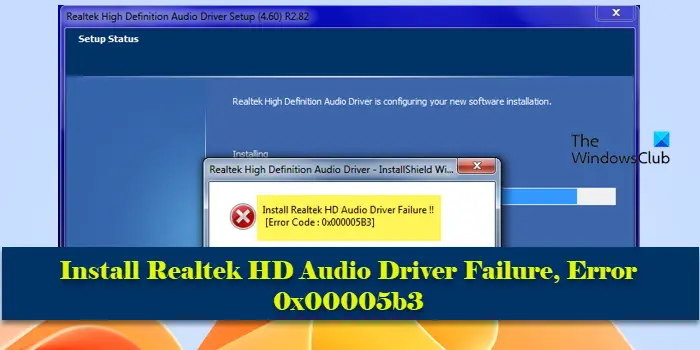
Kod ralat 0x00005b3 mungkin disebabkan oleh isu pemasangan pemacu audio. Mungkin pemacu semasa rosak atau sebahagian dinyahpasang, menjejaskan pemasangan pemacu baharu. Isu ini juga boleh disebabkan oleh ruang cakera yang tidak mencukupi atau pemacu audio yang tidak serasi dengan versi Windows anda.
Pemasangan pemacu audio Realtek HD gagal! !
[Kod ralat: 0x00005B3]
Jika anda menghadapi masalah dengan Wizard Pemasangan Pemacu Audio Realtek, teruskan membaca untuk mendapatkan penyelesaiannya.
Bagaimana untuk membaiki kegagalan pemasangan pemacu audio Realtek?
Sila pastikan sistem anda telah dikemas kini kepada versi terkini dan cuba jalankan pemasang dengan hak pentadbir. Juga pastikan anda memuat turun dan memasang versi pemacu yang betul untuk sistem pengendalian anda. Kadangkala memasang kemas kini Windows terkini juga boleh menyelesaikan isu pemasangan pemacu. Cuba lumpuhkan sementara antivirus atau tembok api pada sistem anda dan lihat sama ada itu membantu.
Pemasangan pemacu audio Realtek HD gagal dengan ralat 0x00005b3
Jika pembetulan pantas di atas tidak berjaya, gunakan penyelesaian berikut untuk membetulkan ralat pemasangan pemacu audio Realtek HD gagal 0x00005b3:
Sebelum anda bermula, anda mungkin ingin menjalankan alat pembersihan cakera untuk mengosongkan ruang cakera.
1] Muat turun dan pasang pemacu audio Realtek HD

Pada sesetengah komputer Dell dengan Maxxdio dipasang, isu ini kadangkala disebabkan oleh kemas kini pemacu yang tidak diingini daripada Microsoft, yang boleh menyebabkan pemacu audio berhenti berfungsi atau menyebabkan isu berkaitan audio.
MaxxAudio ialah perisian peningkatan audio yang disediakan oleh Waves Audio yang menyediakan kualiti bunyi yang lebih baik dan mengawal tetapan audio sistem anda. Ia biasanya diprapasang pada komputer Dell. Jika anda mengalami masalah audio pada komputer Dell dengan MaxxAudio dipasang, kami mengesyorkan anda memasang semula pemacu Realtek Audio dan Maxxdio khusus Dell daripada tapak sokongan Dell.
Untuk menyahpasang pemacu audio semasa anda, ikut langkah berikut:
Tekan Win+X dan pilih Pengurus Peranti daripada menu Pengguna Kuasa. Klik dan kembangkan bahagian 'Pengawal bunyi, video dan permainan' dalam tetingkap pengurusan peranti. Kemudian klik kanan Realtek High Definition Audio dan pilih Nyahpasang Peranti. Pada gesaan Nyahpasang peranti, tandai kotak untuk Cuba alih keluar pemacu untuk peranti ini, dan kemudian klik Nyahpasang. Ulangi proses ini untuk peranti audio MaxxAudio/Waves.
Sekarang mulakan semula PC anda dan jalankan pemasang Realtek HD Audio Driver Installer yang anda muat turun daripada tapak web sokongan Dell. Pemasang juga akan memasang Waves MaxxAudio pada sistem anda.
Untuk mengelakkan isu ini berulang, lumpuhkan sebarang kemas kini pemacu Realtek yang mungkin disediakan oleh Kemas Kini Windows.
Atas ialah kandungan terperinci Pemasangan pemacu audio Realtek HD gagal dengan ralat 0x00005b3. Untuk maklumat lanjut, sila ikut artikel berkaitan lain di laman web China PHP!

Alat AI Hot

Undresser.AI Undress
Apl berkuasa AI untuk mencipta foto bogel yang realistik

AI Clothes Remover
Alat AI dalam talian untuk mengeluarkan pakaian daripada foto.

Undress AI Tool
Gambar buka pakaian secara percuma

Clothoff.io
Penyingkiran pakaian AI

AI Hentai Generator
Menjana ai hentai secara percuma.

Artikel Panas

Alat panas

Notepad++7.3.1
Editor kod yang mudah digunakan dan percuma

SublimeText3 versi Cina
Versi Cina, sangat mudah digunakan

Hantar Studio 13.0.1
Persekitaran pembangunan bersepadu PHP yang berkuasa

Dreamweaver CS6
Alat pembangunan web visual

SublimeText3 versi Mac
Perisian penyuntingan kod peringkat Tuhan (SublimeText3)

Topik panas
 1377
1377
 52
52
 Bagaimana untuk melaraskan keseimbangan audio dalam Win11? (Win11 melaraskan saluran kiri dan kanan volum)
Feb 11, 2024 pm 05:57 PM
Bagaimana untuk melaraskan keseimbangan audio dalam Win11? (Win11 melaraskan saluran kiri dan kanan volum)
Feb 11, 2024 pm 05:57 PM
Apabila mendengar muzik atau menonton filem pada komputer Win11, jika pembesar suara atau fon kepala berbunyi tidak seimbang, pengguna boleh melaraskan tahap keseimbangan secara manual mengikut keperluan mereka. Jadi bagaimana kita menyesuaikan diri? Sebagai tindak balas kepada masalah ini, editor telah membawa tutorial operasi terperinci, dengan harapan dapat membantu semua orang. Bagaimana untuk mengimbangi saluran audio kiri dan kanan dalam Windows 11? Kaedah 1: Menggunakan apl Tetapan ketik kekunci dan klik Tetapan. Windows klik Sistem dan pilih Bunyi. Pilih lebih banyak tetapan bunyi. Klik pada pembesar suara/fon kepala anda dan pilih Properties. Navigasi ke tab Tahap dan klik Baki. Pastikan "kiri" dan
 Pengenalan terperinci kepada perbezaan antara pemacu kad grafik NVIDIA Permainan sedia dan Studio
Mar 14, 2024 am 10:00 AM
Pengenalan terperinci kepada perbezaan antara pemacu kad grafik NVIDIA Permainan sedia dan Studio
Mar 14, 2024 am 10:00 AM
NVIDIA adalah jenama kad grafik yang digunakan oleh ramai pengguna, iaitu kad N Namun, sesetengah pengguna mendapati terdapat Gameready dan Studio semasa memuat turun pemacu kad grafik. Mari kita lihat pengenalan terperinci tentang perbezaan antara pemacu kad grafik NVIDIA Gameready dan Studio. Gameready ialah produk kad grafik NVIDIA yang dioptimumkan untuk bidang permainan, manakala siri Studio ditujukan kepada pengguna profesional, mengoptimumkan pengalaman menggunakan perisian produktiviti. Kedua-dua siri kad grafik ini memberikan prestasi dan kestabilan terbaik untuk medan aplikasi yang berbeza untuk memenuhi keperluan pengguna untuk permainan dan perisian profesional. 2. Kekerapan kemas kini adalah berbeza: sedia permainan dikemas kini dengan kerap dan akan dikeluarkan
 UCM dalam Windows 11/10 - ralat pemacu peranti UCSI VPI
Mar 24, 2024 am 09:50 AM
UCM dalam Windows 11/10 - ralat pemacu peranti UCSI VPI
Mar 24, 2024 am 09:50 AM
UCM-UCSIVPI adalah penting untuk komputer anda kerana ia bertanggungjawab untuk menguruskan port USB Type-C. Apabila anda menemui mesej ralat untuk pemacu ini dalam Pengurus Peranti, ia akan menjejaskan kerja biasa port USB Jenis-C anda. Oleh itu, adalah penting untuk menyelesaikan isu ini dengan segera dan artikel ini akan membimbing anda tentang cara menyelesaikan isu yang disebabkan oleh mesej ralat ini. UCM-UCSIACPI, Windows telah menghentikan peranti ini kerana ia melaporkan masalah (kod 43). Apakah pemacu peranti UCM—UCSIVPI? Microsoft menyediakan pemacu yang mematuhi spesifikasi Antara Muka Perisian Sistem Penyambung USB Jenis-C (UCSI) untuk penghantaran TPI. Jika sistem anda dikonfigurasikan
 Apakah yang perlu saya lakukan jika Win11 gagal memuatkan pemandu Apa yang perlu dilakukan jika pemandu tidak boleh dimuatkan pada peranti ini?
Apr 11, 2024 pm 05:01 PM
Apakah yang perlu saya lakukan jika Win11 gagal memuatkan pemandu Apa yang perlu dilakukan jika pemandu tidak boleh dimuatkan pada peranti ini?
Apr 11, 2024 pm 05:01 PM
Artikel ini bertujuan untuk menyelesaikan mesej ralat "Pemandu tidak boleh dimuatkan pada peranti ini" yang pengguna Win11 hadapi semasa cuba memasang atau mengemas kini pemacu. Dengan membaca artikel ini, pengguna Win11 akan dapat menyelesaikan masalah "Pemandu tidak boleh dimuatkan pada peranti ini", dengan itu memastikan kestabilan sistem dan operasi normal peranti perkakasan. Gesaan Pembantu Keserasian Program: Pemacu tidak boleh dimuatkan pada peranti ini Kaedah 1: 1. Tekan kombinasi kekunci [Win+X], atau [klik kanan] klik [Logo Mula Windows] pada bar tugas, dan buka menu tersembunyi. item , pilih [Pentadbir Terminal]; 2. Tetingkap Kawalan Akaun Pengguna, adakah anda mahu membenarkan aplikasi ini membuat perubahan pada peranti anda? Klik【
![Apakah yang perlu saya lakukan jika peranti persisian Bluetooth saya tidak mempunyai pemacu? [diselesaikan]](https://img.php.cn/upload/article/000/465/014/171033721377290.jpg?x-oss-process=image/resize,m_fill,h_207,w_330) Apakah yang perlu saya lakukan jika peranti persisian Bluetooth saya tidak mempunyai pemacu? [diselesaikan]
Mar 13, 2024 pm 09:40 PM
Apakah yang perlu saya lakukan jika peranti persisian Bluetooth saya tidak mempunyai pemacu? [diselesaikan]
Mar 13, 2024 pm 09:40 PM
Apabila ramai pengguna menggunakan fungsi Bluetooth, kotak mesej ralat muncul: Pemacu untuk peranti persisian bluetooth tidak ditemui, dan tanda seru dipaparkan semasa membuka pengurus peranti. Sebagai tindak balas kepada masalah ini, hari ini saya akan berkongsi dengan anda bagaimana untuk menangani masalah yang pemandu tidak dapat ditemui untuk peranti persisian bluetooth. Bagaimana untuk menyelesaikan masalah bahawa pemandu tidak dapat ditemui untuk peranti persisian bluetooth? Klik kanan ikon Bluetooth di penjuru kanan sebelah bawah untuk memaparkan peranti Bluetooth. Klik kanan peranti Bluetooth yang dipasangkan dan klik Padam Peranti, dan peranti persisian Bluetooth akan hilang. Terdapat "Peranti Peranti Bluetooth" yang dinyahpasang dalam "Pengurus Peranti"
 Pengalaman pelancaran Bose Soundbar Ultra: Teater rumah terus dari kotak?
Feb 06, 2024 pm 05:30 PM
Pengalaman pelancaran Bose Soundbar Ultra: Teater rumah terus dari kotak?
Feb 06, 2024 pm 05:30 PM
Sepanjang yang saya ingat, saya mempunyai sepasang pembesar suara yang berdiri di lantai di rumah Saya sentiasa percaya bahawa TV hanya boleh dipanggil TV jika ia dilengkapi dengan sistem bunyi yang lengkap. Tetapi apabila saya mula bekerja, saya tidak mampu membeli audio rumah profesional. Selepas bertanya dan memahami kedudukan produk, saya dapati kategori bar bunyi sangat sesuai untuk saya ia memenuhi keperluan saya dari segi kualiti bunyi, saiz dan harga. Oleh itu, saya memutuskan untuk menggunakan bar bunyi. Selepas pemilihan yang teliti, saya memilih produk bar bunyi panoramik yang dilancarkan oleh Bose pada awal 2024: Pembesar suara hiburan rumah Bose Ultra. (Sumber foto: Difoto oleh Lei Technology) Secara umumnya, jika kita ingin mengalami kesan Dolby Atmos "asal", kita perlu memasang bunyi sekeliling + siling yang diukur dan ditentukur di rumah.
 Antara muka bios komputer Dell untuk menetapkan item permulaan cakera USB
Feb 10, 2024 pm 10:09 PM
Antara muka bios komputer Dell untuk menetapkan item permulaan cakera USB
Feb 10, 2024 pm 10:09 PM
Bagaimanakah anda menyediakan pemacu USB jika komputer anda ialah komputer riba Dell? Ramai rakan telah mendapati bahawa komputer riba Dell tidak akan memaparkan pilihan cakera USB dengan menekan kekunci pintas but, jadi mereka perlu memasuki BIOS untuk menyediakan but cakera USB, jadi bagaimana jika mereka tidak tahu cara mengendalikannya? Sekarang ikuti langkah editor untuk menunjukkan cara menyediakan pemacu kilat USB pada komputer riba Dell. Ramai rakan memasang komputer Dell, tetapi tidak tahu cara menggunakan alat but USB selepas memasuki antara muka USBPE. Ramai rakan tidak tahu bahawa mereka perlu memasukkan antara muka BIOS untuk menyediakan but USB, jadi menekan kekunci pintas but tidak akan muncul. Apa yang patut kita buat? Mari lihat cara Dell menyediakan but USB! Sediakan komputer riba Dell untuk memasang semula sistem boleh but daripada cakera USB
 Penyesuai USB ke HDMI tidak berfungsi dengan betul pada Windows 11/10
Feb 19, 2024 pm 12:00 PM
Penyesuai USB ke HDMI tidak berfungsi dengan betul pada Windows 11/10
Feb 19, 2024 pm 12:00 PM
Jika anda mengalami masalah dengan penyesuai USB ke HDMI anda tidak berfungsi dengan betul pada Windows, ia mungkin disebabkan oleh pemacu kad grafik yang sudah lapuk atau masalah dengan penyesuai itu sendiri. Kandungan berikut akan membantu anda menyelesaikan dilema ini. Betulkan penyesuai USB ke HDMI tidak berfungsi pada Windows 11/10 Gunakan penyelesaian berikut untuk membaiki penyesuai USB ke HDMI tidak berfungsi pada Windows 10/11: Kemas Kini Penyesuai Paparan Pemacu Guling Balik Pemacu Grafik Cabut dan Palamkan USB ke Penyesuai HDMI BIOS yang Dikemas kini Mari mulakan. 1] Kemas kini Isu Pemacu Penyesuai Paparan mungkin disebabkan oleh pemacu penyesuai paparan yang lapuk atau rosak. Anda boleh cuba memuat turun dari laman web rasmi pengeluar



